Firma Apple pracowała nad tym, aby skradzione iPhone'y były mniej wartościowe dla złodziei dzięki blokadzie aktywacji, której część jest częścią Znajdź mój. Z włączoną usługą Znajdź mój (Ustawienia > Nazwa konta > Znajdź mój), iPhone'a (lub iPada lub komputerów Mac z ostatnich lat) nie można wymazać i ponownie użyć bez hasła do konta Apple ID powiązanego z telefonem. (Ta funkcja blokowania może również sprawić, że sprzęt Apple przeznaczony do legalnej odsprzedaży lub darowizny stanie się bezużyteczny.)
Możesz to nieco utrudnić z niewielką niedogodnością dla siebie, wyłączając Centrum sterowania z ekranu blokady bez uwierzytelniania Touch ID lub Face ID. Oto jak.
Możesz także przeczytać: Jak znaleźć zgubionego lub skradzionego iPhone'a za pomocą Find My i innych metod.
Jak wyłączyć Centrum sterowania z ekranu blokady
Na pierwszy rzut oka
- Czas na ukończenie: 3 minuty
- Wymagane narzędzia: iOS 16
Ustawienie Face ID/Touch ID i kodu dostępu
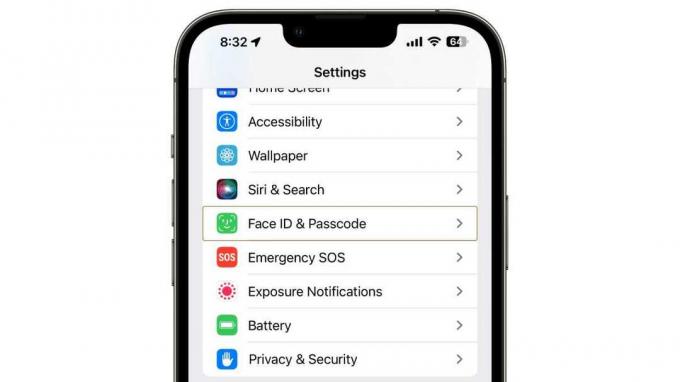
Odlewnia
Iść do Ustawienia > Face ID/Touch ID i hasło.
Kod dostępu
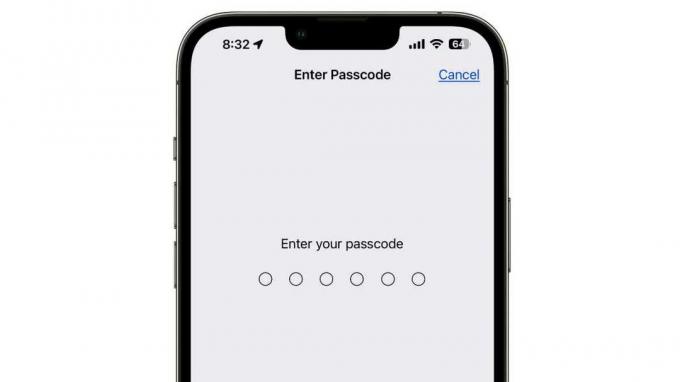
Odlewnia
Wprowadź hasło lub hasło urządzenia.
Wyłącz Centrum sterowania
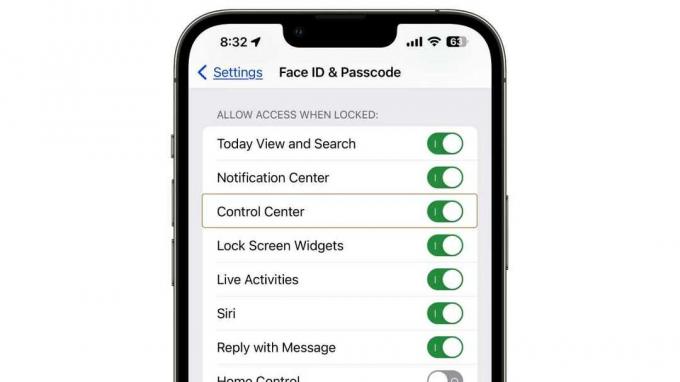
Odlewnia
Przewiń w dół do Zezwalaj na dostęp po zablokowaniu i przełącz przełącznik, aby wyłączyć Centrum sterowania.
Zdeterminowany złodziej spróbuje następnie wyłączyć iPhone'a, co oznacza, że po ponownym uruchomieniu jest mniej podatny na hakowanie; lub umieść go w metalowej torbie, aby zablokować sygnały. Tak czy inaczej, zajmuje to więcej czasu, może dłużej śledzić urządzenie i naraża je na większe ryzyko. Nie odstrasza to kradzieży, ale ktoś może wyrzucić Twój telefon (umożliwiając jego znalezienie), jeśli nie może natychmiast włączyć trybu samolotowego, gdy zda sobie sprawę z dodatkowego zagrożenia, w jakim może się znajdować.
Nadal możesz dostać się do Centrum sterowania na ekranie blokady, ale musisz najpierw przytrzymać Touch ID lub wykonać blokadę Face ID.
Zapytaj Maca 911
Przygotowaliśmy listę najczęściej zadawanych nam pytań wraz z odpowiedziami i linkami do kolumn: przeczytaj nasze super FAQ aby sprawdzić, czy Twoje pytanie zostało uwzględnione. Jeśli nie, zawsze szukamy nowych problemów do rozwiązania! Wyślij e-mailem do [email protected], w tym odpowiednie zrzuty ekranu i czy chcesz, aby używane było Twoje pełne imię i nazwisko. Nie odpowiemy na każde pytanie, nie odpowiadamy na e-maile i nie możemy udzielać bezpośrednich porad dotyczących rozwiązywania problemów.
